Si estás cambiando iOS por Android, no tienes que dejar atrás tu historial de chat de WhatsApp. Puedes transferir todo con un cable USB-C a Lightning. Este tutorial le mostrará cómo hacerlo.
Aunque WhatsApp tiene fama de dificultar la transferencia de conversaciones y archivos multimedia de iPhone a Android, ese no es el caso si tu teléfono es compatible con Android 12. Necesitas un dispositivo Android 12 recién reiniciado, una copia actualizada de WhatsApp en el iPhone y un cable USB-C a Lightning para transferir tus datos.
Si tu nuevo teléfono inteligente Android es de Samsung, ni siquiera necesitas ejecutar Android 12. Puedes migrar tus datos de WhatsApp directamente a través de la aplicación Samsung Smart Switch incorporada.
Cómo funciona la transferencia de datos entre iPhone y Android
WhatsApp para iPhone realiza una copia de seguridad de tus chats y medios a iCloud Drive de Apple, pero su contraparte de Android usa Google Drive. Eso significa que no puedes usa tu copia de seguridad de chat en iCloud para restaurar WhatsApp mientras cambias de iPhone a Android.
Sin embargo, suponiendo que utilices un teléfono con Android 12 o posterior (como un Google Pixel 3 o posterior), puedes transferir el historial de chat de WhatsApp de tu iPhone mediante un cable USB-C a Lightning. También puedes copiar otras formas de datos (aplicaciones, contactos y fotos) durante el proceso.

Android 12 no es un requisito en los teléfonos Samsung (por ejemplo, Samsung Galaxy). En su lugar, puedes transferir tus datos de WhatsApp al nuevo dispositivo usando la aplicación Samsung Smart Switch. Pero nuevamente, necesitas un cable USB para iniciar la transferencia de datos.
En ambos casos, necesitas un dispositivo Android 12 o Samsung recién reiniciado antes de poder comenzar. También debes visitar la App Store en tu iPhone y instalar actualizaciones pendientes de WhatsApp para evitar posibles problemas durante el proceso de transferencia. También es mejor actualizar iOS a su última versión.
Cómo transferir chats de WhatsApp desde iPhone a Android 12
Si usas un teléfono Android con Android 12 o posterior, puedes transferir tu historial de chat de WhatsApp (incluidos otros datos y aplicaciones compatibles) del iPhone a Android después de conectar ambos dispositivos mediante un cable USB-C a Lightning.
Si ya has realizado la configuración de Android para tu teléfono, debes restablecerlo de fábrica nuevamente antes de poder transferir tus datos de WhatsApp. Vaya a Configuración>Sistema>Restablecer opciones>Borrar todos los datospara hacerlo. No es necesario reiniciar si estás en la pantalla de inicio pero aún no has completado la configuración del dispositivo..
Nota: a medida que sigues las instrucciones siguientes, es posible que tengas que completar pasos adicionales (iniciar sesión en una cuenta de Google, configurar ajustes de privacidad y seguridad, etc.) como parte de la configuración de Android. .
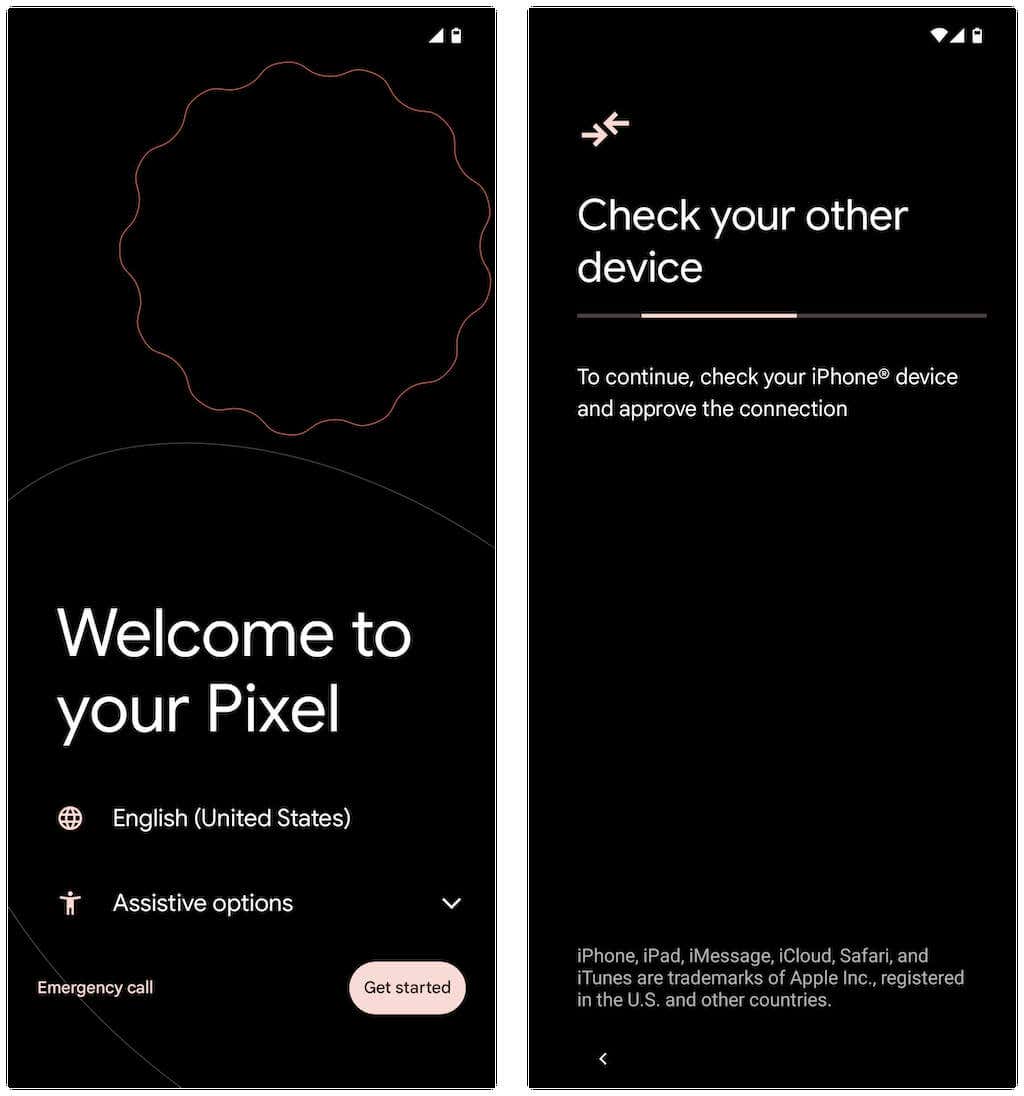
Si no completaste la configuración de Android anteriormente, deslízate hacia abajo desde la parte superior de la pantalla de inicio y toca ContinuarConfiguración de Pixelen tu teléfono Google Pixel ( o cualquier opción equivalente según el modelo de tu dispositivo Android).
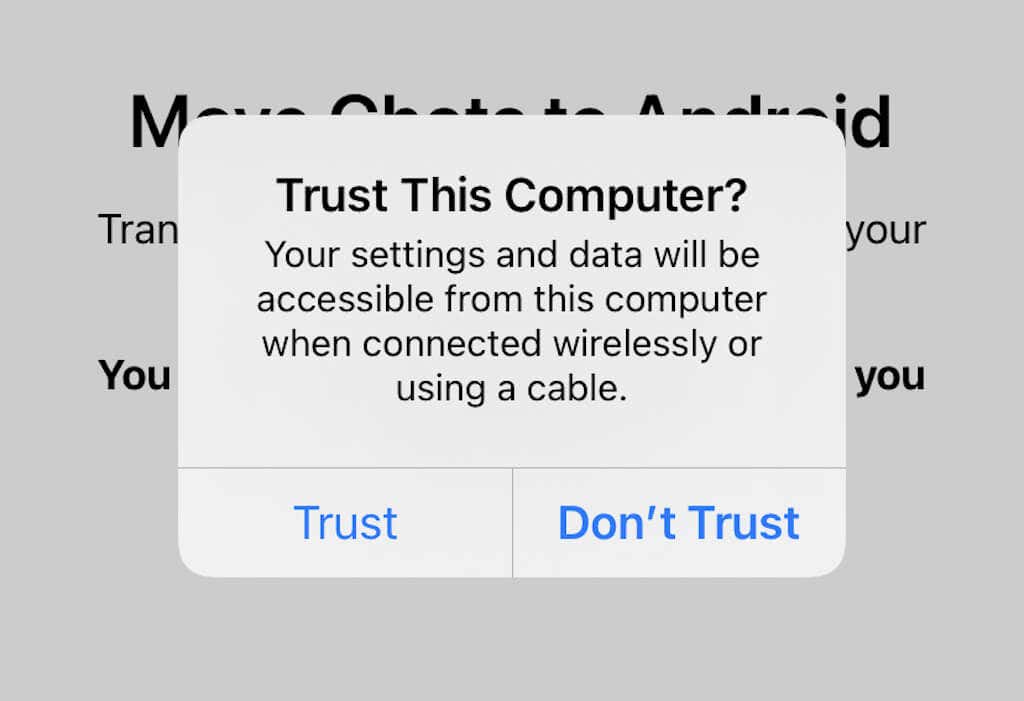
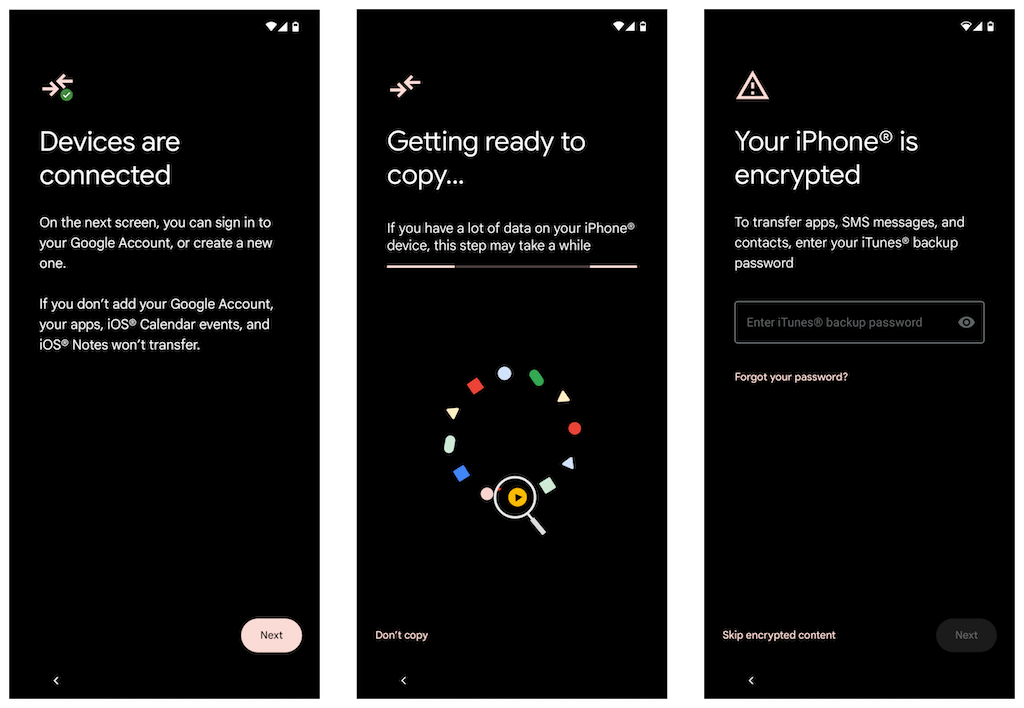
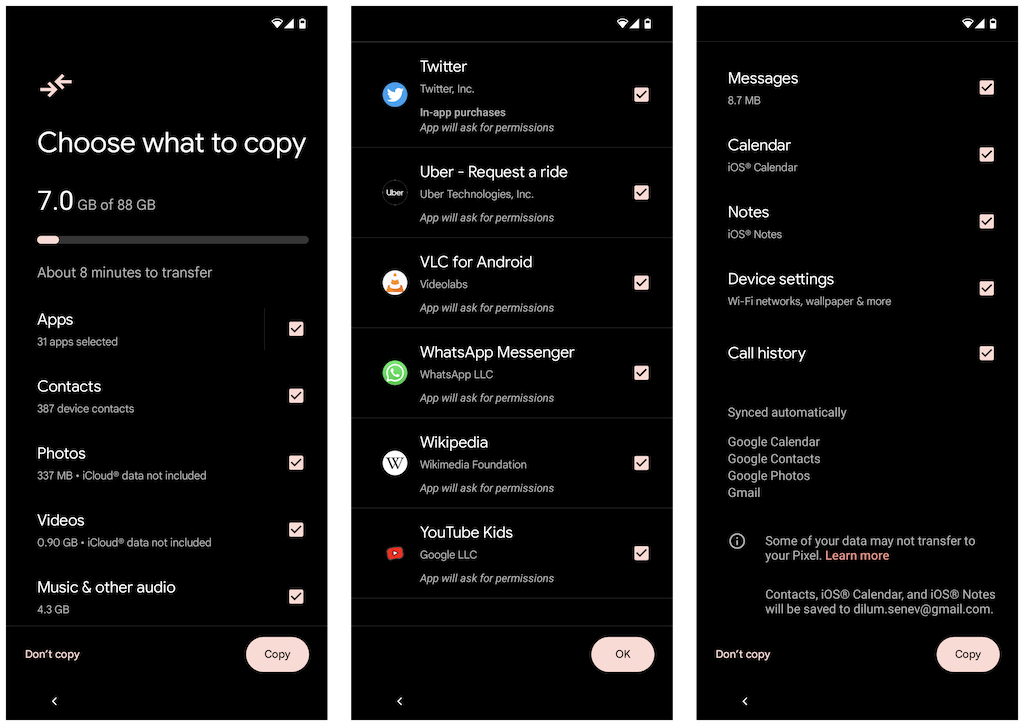
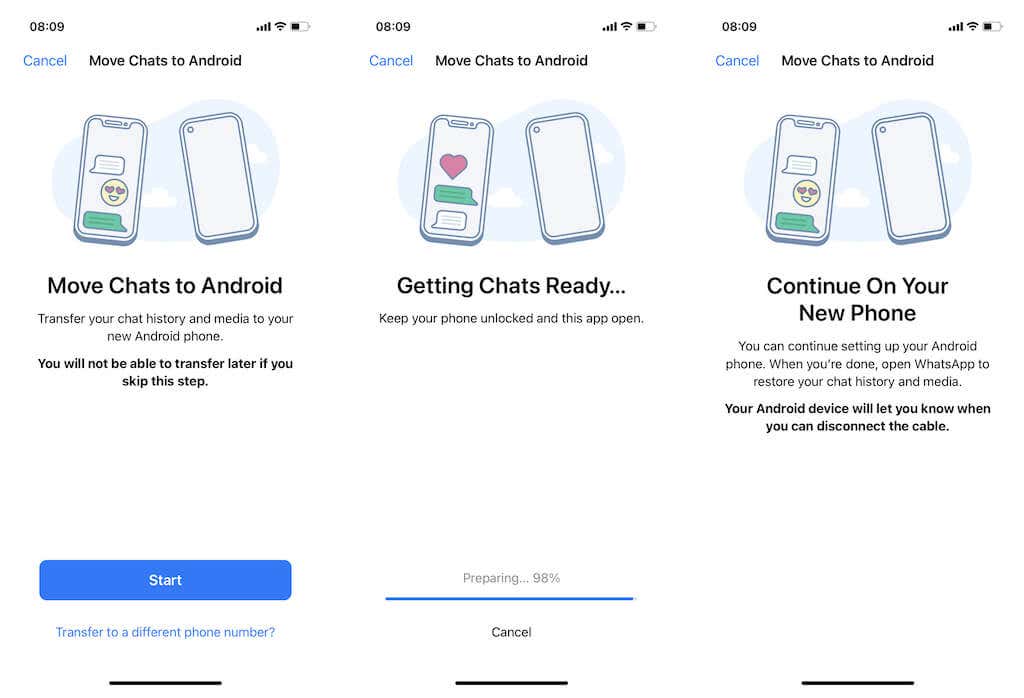
Como alternativa, tu teléfono Android puede solicitarte que abras la aplicación Cámara en tu iPhone y escanees un código QR. Una vez hecho esto, toque Abrir en WhatsAppy seleccione Iniciar.
Nota: Si utilizas un número de teléfono diferente en tu dispositivo Android, toca ¿Transferir a un número de teléfono diferente?opción dentro de la pantalla "Mover chats a Android" y cambie de número antes de continuar.
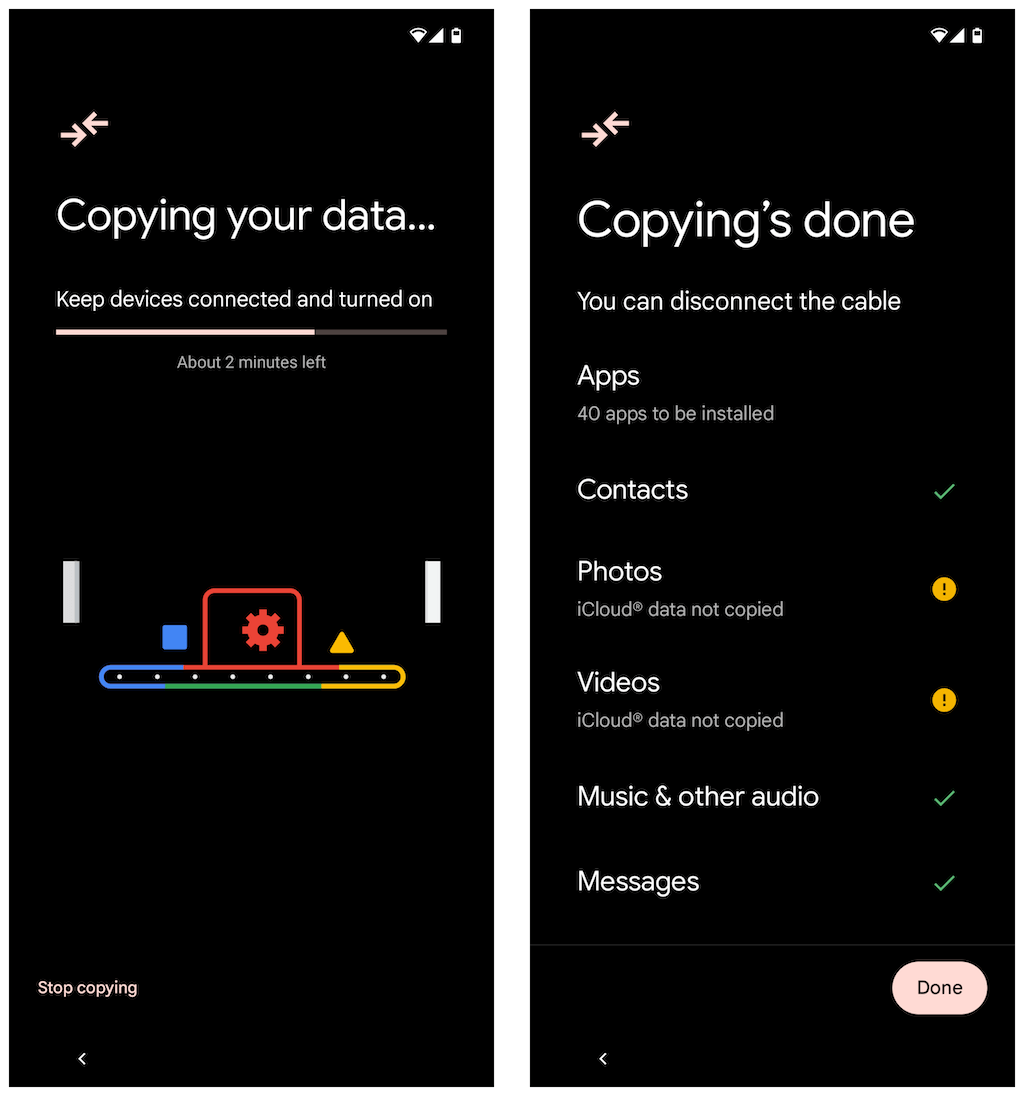
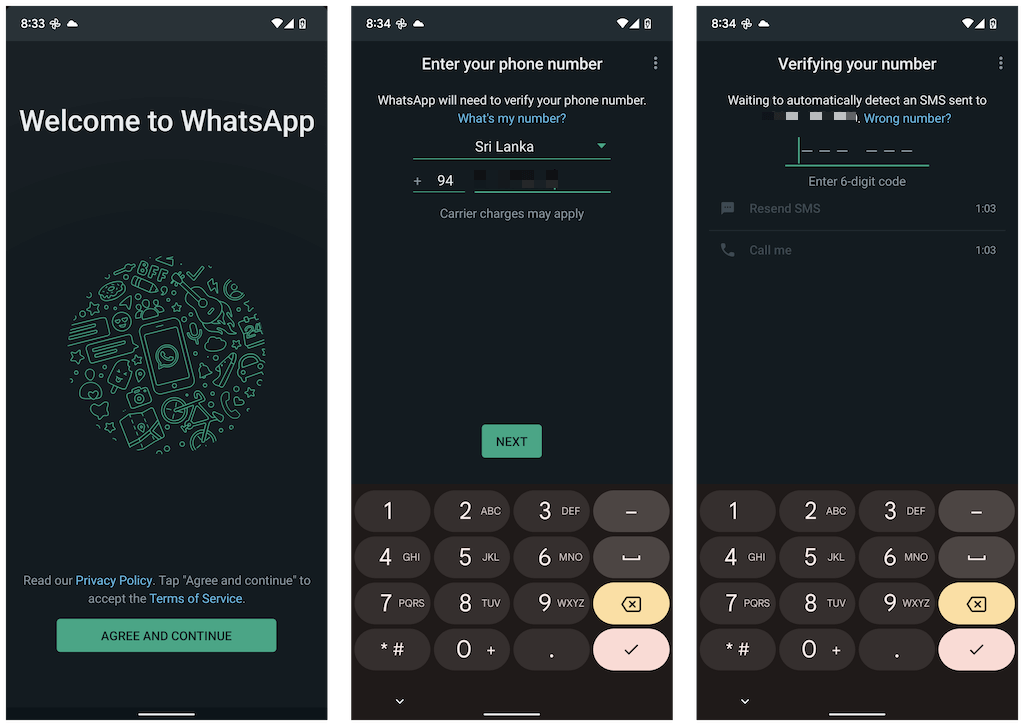
Si la tarjeta SIM todavía está dentro de tu iPhone, abre la aplicación Mensajes, localiza el código de verificación de WhatsApp e introdúcelo en la pantalla "Verificando tu número" de tu Android.
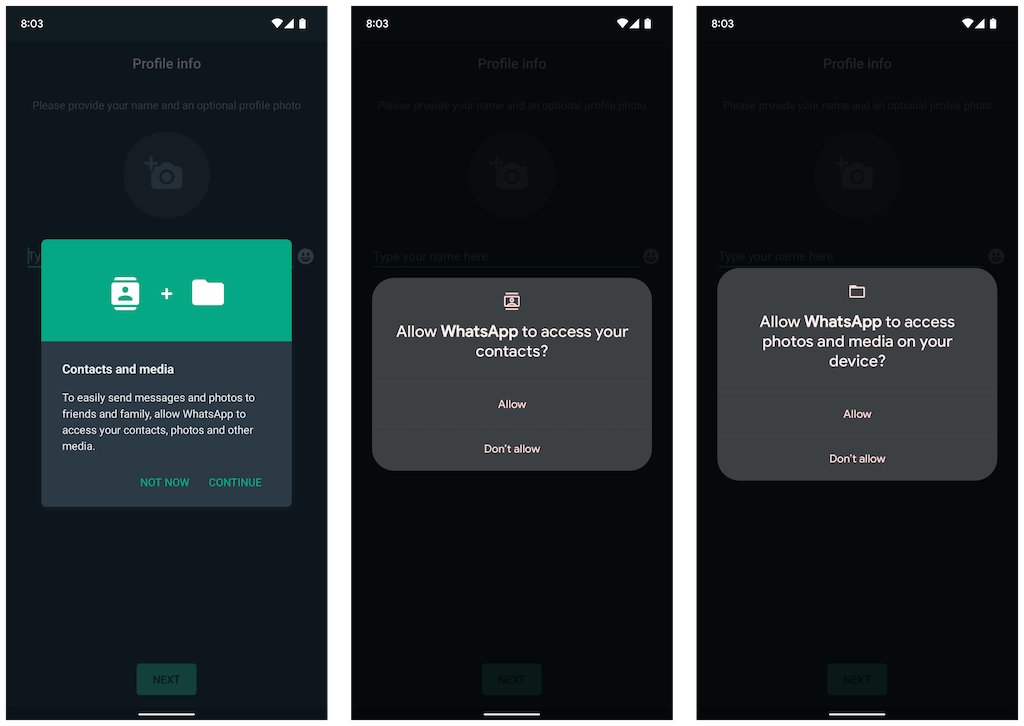
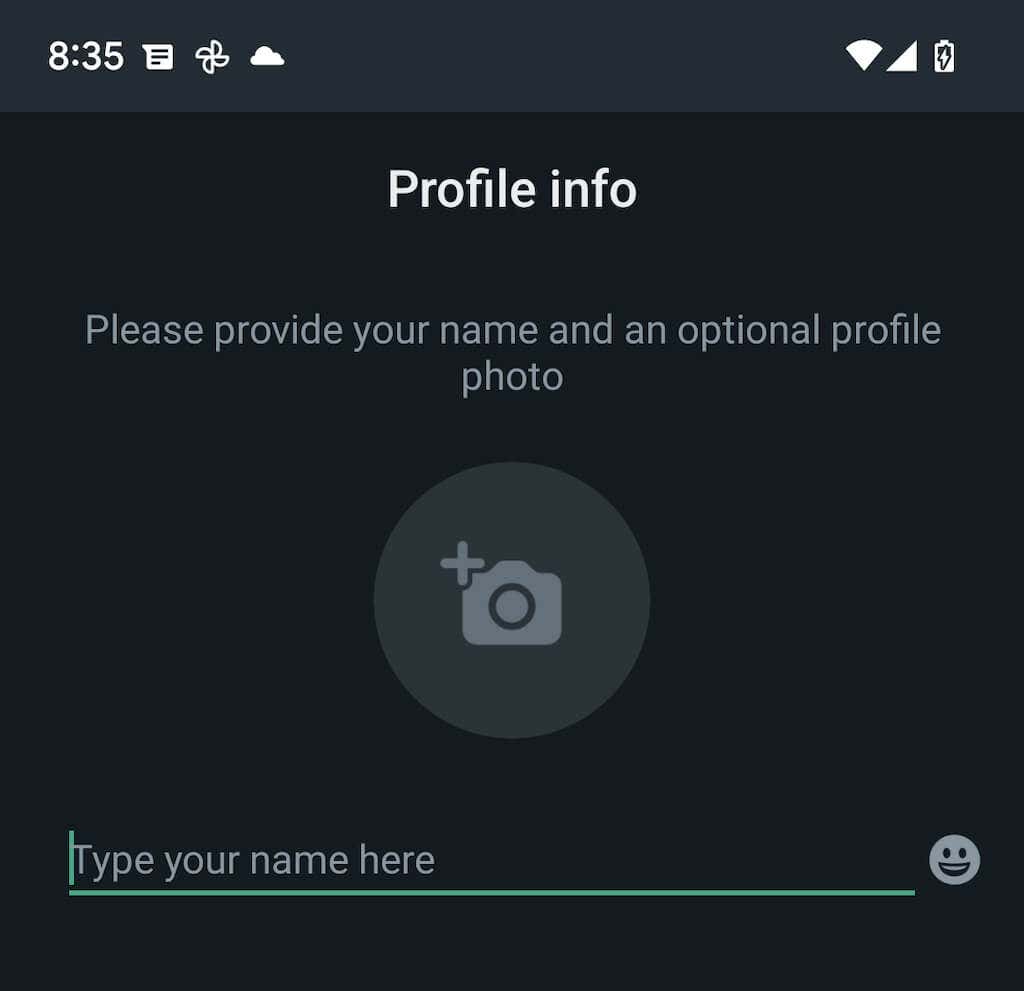
Has terminado de importar tus datos de WhatsApp. Tus datos de WhatsApp permanecerán en tu dispositivo iOS, pero no podrás utilizar la aplicación a menos que la verifiques con tu número de teléfono.
Transferir datos de WhatsApp desde iPhone a dispositivos Samsung
Si utiliza un teléfono inteligente Samsung, la versión del sistema operativo Android no es un factor. Puede conectar ambos dispositivos mediante un cable USB-C a Lightning y copiar todas las aplicaciones y datos compatibles, incluido WhatsApp, mediante la aplicación Smart Switch. El proceso de transferencia es sencillo y similar a transferir datos de un iPhone a un dispositivo con Android 12.
Nota: Si aún no has completado la configuración de Android en tu dispositivo Samsung, pero puedes acceder a la pantalla de inicio, lo mejor es actualizar el Samsung Smart Switch y Herramienta de restauración de datos aplicaciones a través de Google Play Store antes de comenzar.
Simplemente seleccione WhatsApp y cualquier otra aplicación o forma de datos que desee transferir y escanee el código QR en su Samsung (o toque manualmente Configuración>Chats>Mover Chats a Android>Iniciardentro de WhatsApp) durante la transferencia de datos. Después de copiar tus datos, abre WhatsApp, verifica tu número de teléfono e importa tu historial de chat.
Transferencia completa del historial de chat de WhatsApp.
Mover tu historial de chat de WhatsApp de iPhone a Android es considerablemente más accesible ahora que la aplicación admite esta funcionalidad de forma nativa. Si desea compartir sus datos al revés, consulte nuestra guía completa de transferir mensajes de WhatsApp desde Android a un nuevo iPhone.
.